Page 33 of 93
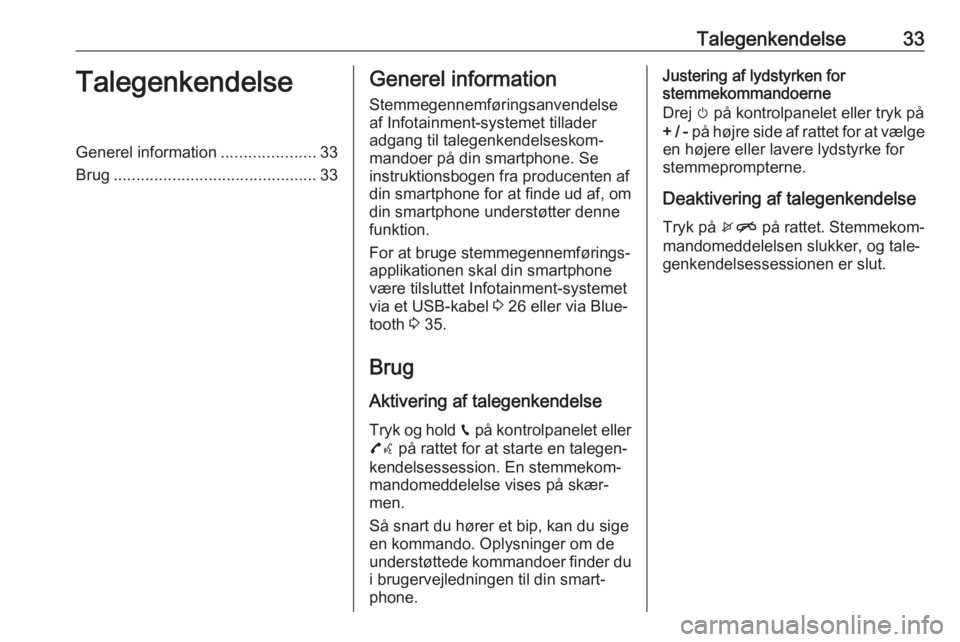
Talegenkendelse33TalegenkendelseGenerel information.....................33
Brug ............................................. 33Generel information
Stemmegennemføringsanvendelse
af Infotainment-systemet tillader
adgang til talegenkendelseskom‐
mandoer på din smartphone. Se
instruktionsbogen fra producenten af
din smartphone for at finde ud af, om
din smartphone understøtter denne
funktion.
For at bruge stemmegennemførings‐
applikationen skal din smartphone
være tilsluttet Infotainment-systemet
via et USB-kabel 3 26 eller via Blue‐
tooth 3 35.
Brug
Aktivering af talegenkendelse Tryk og hold g på kontrolpanelet eller
7w på rattet for at starte en talegen‐
kendelsessession. En stemmekom‐
mandomeddelelse vises på skær‐
men.
Så snart du hører et bip, kan du sige
en kommando. Oplysninger om de
understøttede kommandoer finder du i brugervejledningen til din smart‐
phone.Justering af lydstyrken for
stemmekommandoerne
Drej m på kontrolpanelet eller tryk på
+ / - på højre side af rattet for at vælge
en højere eller lavere lydstyrke for
stemmeprompterne.
Deaktivering af talegenkendelse
Tryk på xn på rattet. Stemmekom‐
mandomeddelelsen slukker, og tale‐
genkendelsessessionen er slut.
Page 34 of 93
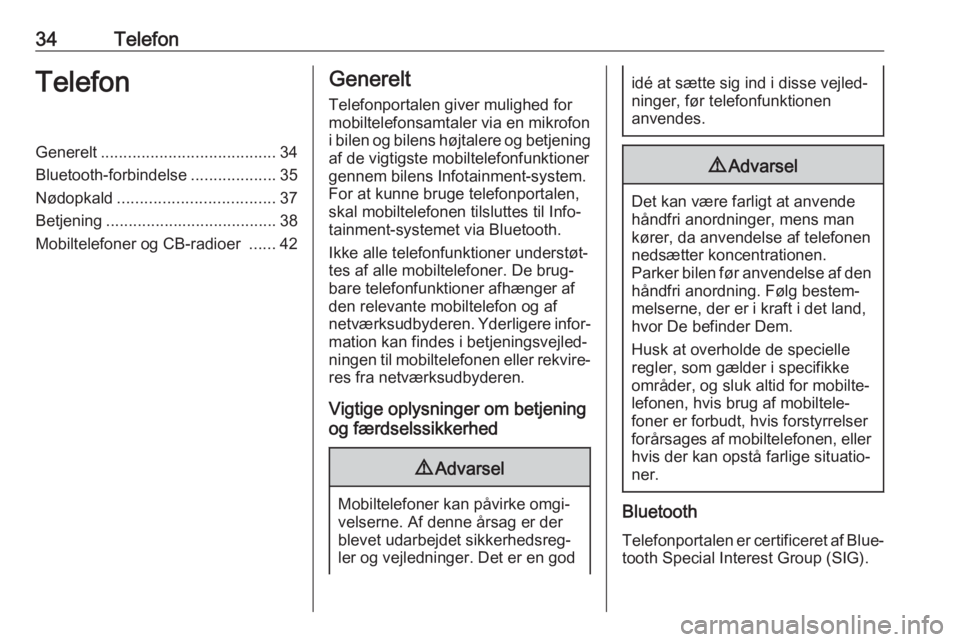
34TelefonTelefonGenerelt....................................... 34
Bluetooth-forbindelse ...................35
Nødopkald ................................... 37
Betjening ...................................... 38
Mobiltelefoner og CB-radioer ......42Generelt
Telefonportalen giver mulighed formobiltelefonsamtaler via en mikrofon
i bilen og bilens højtalere og betjening
af de vigtigste mobiltelefonfunktioner gennem bilens Infotainment-system.
For at kunne bruge telefonportalen,
skal mobiltelefonen tilsluttes til Info‐
tainment-systemet via Bluetooth.
Ikke alle telefonfunktioner understøt‐
tes af alle mobiltelefoner. De brug‐
bare telefonfunktioner afhænger af
den relevante mobiltelefon og af
netværksudbyderen. Yderligere infor‐
mation kan findes i betjeningsvejled‐
ningen til mobiltelefonen eller rekvire‐
res fra netværksudbyderen.
Vigtige oplysninger om betjening
og færdselssikkerhed9 Advarsel
Mobiltelefoner kan påvirke omgi‐
velserne. Af denne årsag er der
blevet udarbejdet sikkerhedsreg‐
ler og vejledninger. Det er en god
idé at sætte sig ind i disse vejled‐
ninger, før telefonfunktionen
anvendes.9 Advarsel
Det kan være farligt at anvende
håndfri anordninger, mens man
kører, da anvendelse af telefonen
nedsætter koncentrationen.
Parker bilen før anvendelse af den
håndfri anordning. Følg bestem‐
melserne, der er i kraft i det land,
hvor De befinder Dem.
Husk at overholde de specielle
regler, som gælder i specifikke
områder, og sluk altid for mobilte‐ lefonen, hvis brug af mobiltele‐
foner er forbudt, hvis forstyrrelser
forårsages af mobiltelefonen, eller hvis der kan opstå farlige situatio‐
ner.
Bluetooth
Telefonportalen er certificeret af Blue‐
tooth Special Interest Group (SIG).
Page 35 of 93
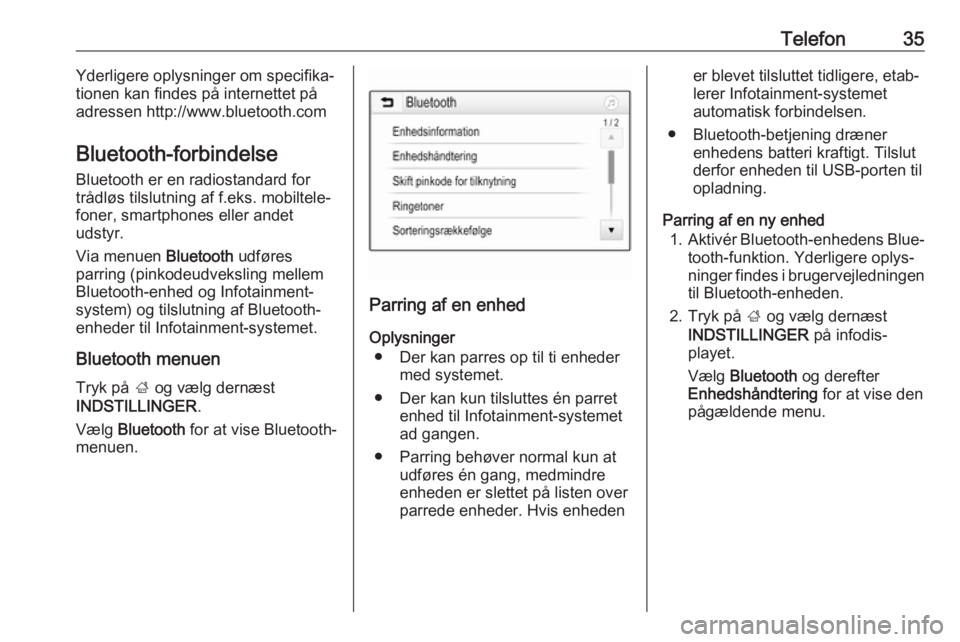
Telefon35Yderligere oplysninger om specifika‐
tionen kan findes på internettet på adressen http://www.bluetooth.com
Bluetooth-forbindelse Bluetooth er en radiostandard for
trådløs tilslutning af f.eks. mobiltele‐
foner, smartphones eller andet
udstyr.
Via menuen Bluetooth udføres
parring (pinkodeudveksling mellem
Bluetooth-enhed og Infotainment- system) og tilslutning af Bluetooth-
enheder til Infotainment-systemet.
Bluetooth menuen
Tryk på ; og vælg dernæst
INDSTILLINGER .
Vælg Bluetooth for at vise Bluetooth-
menuen.
Parring af en enhed
Oplysninger ● Der kan parres op til ti enheder med systemet.
● Der kan kun tilsluttes én parret enhed til Infotainment-systemet
ad gangen.
● Parring behøver normal kun at udføres én gang, medmindre
enheden er slettet på listen over
parrede enheder. Hvis enheden
er blevet tilsluttet tidligere, etab‐
lerer Infotainment-systemet
automatisk forbindelsen.
● Bluetooth-betjening dræner enhedens batteri kraftigt. Tilslut
derfor enheden til USB-porten til
opladning.
Parring af en ny enhed 1. Aktivér Bluetooth-enhedens Blue‐
tooth-funktion. Yderligere oplys‐
ninger findes i brugervejledningen
til Bluetooth-enheden.
2. Tryk på ; og vælg dernæst
INDSTILLINGER på infodis‐
playet.
Vælg Bluetooth og derefter
Enhedshåndtering for at vise den
pågældende menu.
Page 36 of 93
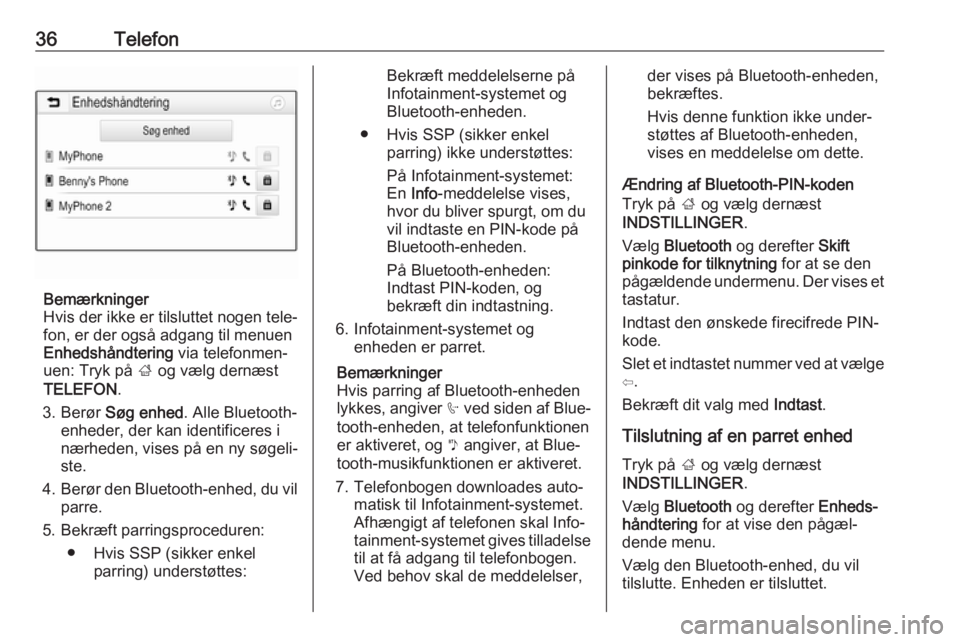
36Telefon
Bemærkninger
Hvis der ikke er tilsluttet nogen tele‐
fon, er der også adgang til menuen
Enhedshåndtering via telefonmen‐
uen: Tryk på ; og vælg dernæst
TELEFON .
3. Berør Søg enhed . Alle Bluetooth-
enheder, der kan identificeres i
nærheden, vises på en ny søgeli‐
ste.
4. Berør den Bluetooth-enhed, du vil
parre.
5. Bekræft parringsproceduren: ● Hvis SSP (sikker enkel parring) understøttes:
Bekræft meddelelserne på
Infotainment-systemet og
Bluetooth-enheden.
● Hvis SSP (sikker enkel parring) ikke understøttes:
På Infotainment-systemet:
En Info -meddelelse vises,
hvor du bliver spurgt, om du
vil indtaste en PIN-kode på Bluetooth-enheden.
På Bluetooth-enheden:
Indtast PIN-koden, og
bekræft din indtastning.
6. Infotainment-systemet og enheden er parret.
Bemærkninger
Hvis parring af Bluetooth-enheden
lykkes, angiver h ved siden af Blue‐
tooth-enheden, at telefonfunktionen
er aktiveret, og y angiver, at Blue‐
tooth-musikfunktionen er aktiveret.
7. Telefonbogen downloades auto‐ matisk til Infotainment-systemet.
Afhængigt af telefonen skal Info‐
tainment-systemet gives tilladelse
til at få adgang til telefonbogen.
Ved behov skal de meddelelser,der vises på Bluetooth-enheden,
bekræftes.
Hvis denne funktion ikke under‐
støttes af Bluetooth-enheden,
vises en meddelelse om dette.
Ændring af Bluetooth-PIN-koden
Tryk på ; og vælg dernæst
INDSTILLINGER .
Vælg Bluetooth og derefter Skift
pinkode for tilknytning for at se den
pågældende undermenu. Der vises et
tastatur.
Indtast den ønskede firecifrede PIN-
kode.
Slet et indtastet nummer ved at vælge ⇦.
Bekræft dit valg med Indtast.
Tilslutning af en parret enhed
Tryk på ; og vælg dernæst
INDSTILLINGER .
Vælg Bluetooth og derefter Enheds‐
håndtering for at vise den pågæl‐
dende menu.
Vælg den Bluetooth-enhed, du vil
tilslutte. Enheden er tilsluttet.
Page 37 of 93
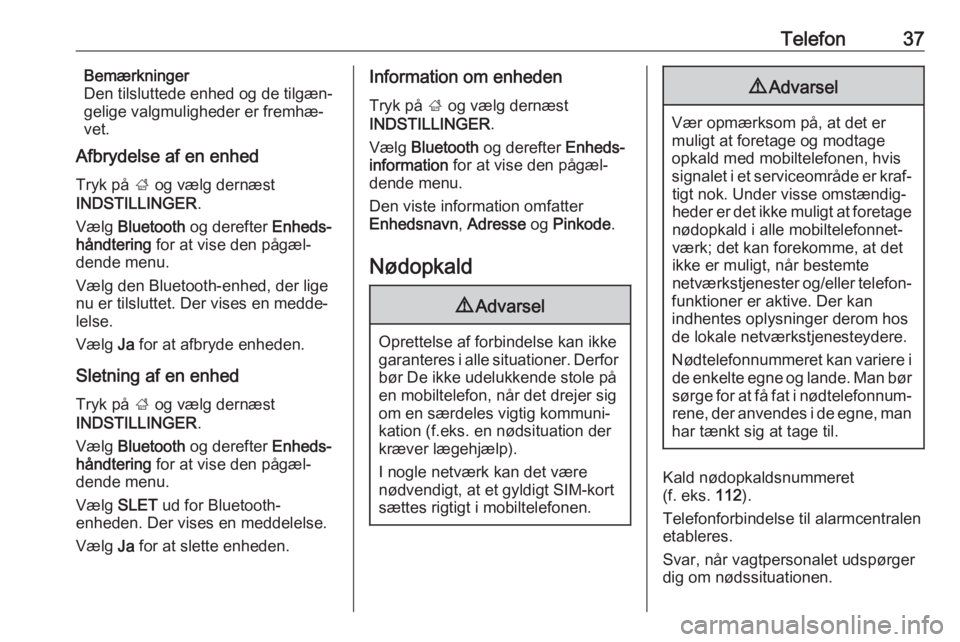
Telefon37Bemærkninger
Den tilsluttede enhed og de tilgæn‐
gelige valgmuligheder er fremhæ‐
vet.
Afbrydelse af en enhed
Tryk på ; og vælg dernæst
INDSTILLINGER .
Vælg Bluetooth og derefter Enheds‐
håndtering for at vise den pågæl‐
dende menu.
Vælg den Bluetooth-enhed, der lige
nu er tilsluttet. Der vises en medde‐
lelse.
Vælg Ja for at afbryde enheden.
Sletning af en enhed Tryk på ; og vælg dernæst
INDSTILLINGER .
Vælg Bluetooth og derefter Enheds‐
håndtering for at vise den pågæl‐
dende menu.
Vælg SLET ud for Bluetooth-
enheden. Der vises en meddelelse.
Vælg Ja for at slette enheden.Information om enheden
Tryk på ; og vælg dernæst
INDSTILLINGER .
Vælg Bluetooth og derefter Enheds‐
information for at vise den pågæl‐
dende menu.
Den viste information omfatter
Enhedsnavn , Adresse og Pinkode .
Nødopkald9 Advarsel
Oprettelse af forbindelse kan ikke
garanteres i alle situationer. Derfor bør De ikke udelukkende stole på
en mobiltelefon, når det drejer sig
om en særdeles vigtig kommuni‐
kation (f.eks. en nødsituation der
kræver lægehjælp).
I nogle netværk kan det være
nødvendigt, at et gyldigt SIM-kort
sættes rigtigt i mobiltelefonen.
9 Advarsel
Vær opmærksom på, at det er
muligt at foretage og modtage
opkald med mobiltelefonen, hvis
signalet i et serviceområde er kraf‐ tigt nok. Under visse omstændig‐heder er det ikke muligt at foretage
nødopkald i alle mobiltelefonnet‐
værk; det kan forekomme, at det
ikke er muligt, når bestemte
netværkstjenester og/eller telefon‐
funktioner er aktive. Der kan
indhentes oplysninger derom hos de lokale netværkstjenesteydere.
Nødtelefonnummeret kan variere i de enkelte egne og lande. Man børsørge for at få fat i nødtelefonnum‐rene, der anvendes i de egne, man
har tænkt sig at tage til.
Kald nødopkaldsnummeret
(f. eks. 112).
Telefonforbindelse til alarmcentralen
etableres.
Svar, når vagtpersonalet udspørger
dig om nødssituationen.
Page 38 of 93
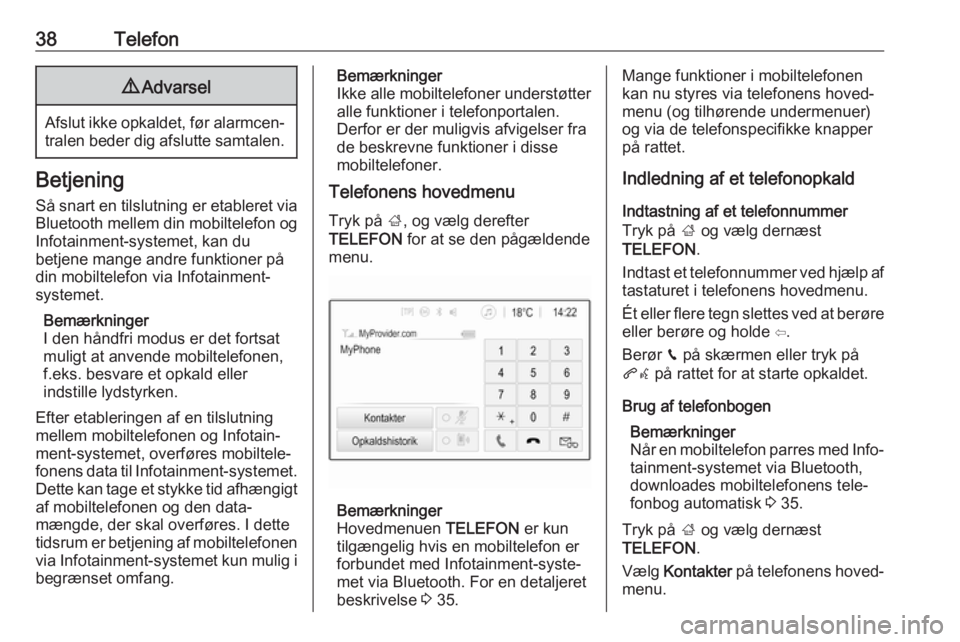
38Telefon9Advarsel
Afslut ikke opkaldet, før alarmcen‐
tralen beder dig afslutte samtalen.
Betjening
Så snart en tilslutning er etableret via
Bluetooth mellem din mobiltelefon og Infotainment-systemet, kan du
betjene mange andre funktioner på
din mobiltelefon via Infotainment- systemet.
Bemærkninger
I den håndfri modus er det fortsat
muligt at anvende mobiltelefonen,
f.eks. besvare et opkald eller
indstille lydstyrken.
Efter etableringen af en tilslutning
mellem mobiltelefonen og Infotain‐
ment-systemet, overføres mobiltele‐
fonens data til Infotainment-systemet. Dette kan tage et stykke tid afhængigt
af mobiltelefonen og den data‐
mængde, der skal overføres. I dette
tidsrum er betjening af mobiltelefonen via Infotainment-systemet kun mulig i
begrænset omfang.
Bemærkninger
Ikke alle mobiltelefoner understøtter alle funktioner i telefonportalen.
Derfor er der muligvis afvigelser fra
de beskrevne funktioner i disse
mobiltelefoner.
Telefonens hovedmenu
Tryk på ;, og vælg derefter
TELEFON for at se den pågældende
menu.
Bemærkninger
Hovedmenuen TELEFON er kun
tilgængelig hvis en mobiltelefon er forbundet med Infotainment-syste‐
met via Bluetooth. For en detaljeret
beskrivelse 3 35.
Mange funktioner i mobiltelefonen
kan nu styres via telefonens hoved‐
menu (og tilhørende undermenuer)
og via de telefonspecifikke knapper
på rattet.
Indledning af et telefonopkald
Indtastning af et telefonnummer
Tryk på ; og vælg dernæst
TELEFON .
Indtast et telefonnummer ved hjælp af
tastaturet i telefonens hovedmenu.
Ét eller flere tegn slettes ved at berøre eller berøre og holde ⇦.
Berør v på skærmen eller tryk på
qw på rattet for at starte opkaldet.
Brug af telefonbogen Bemærkninger
Når en mobiltelefon parres med Info‐ tainment-systemet via Bluetooth,
downloades mobiltelefonens tele‐
fonbog automatisk 3 35.
Tryk på ; og vælg dernæst
TELEFON .
Vælg Kontakter på telefonens hoved‐
menu.
Page 39 of 93
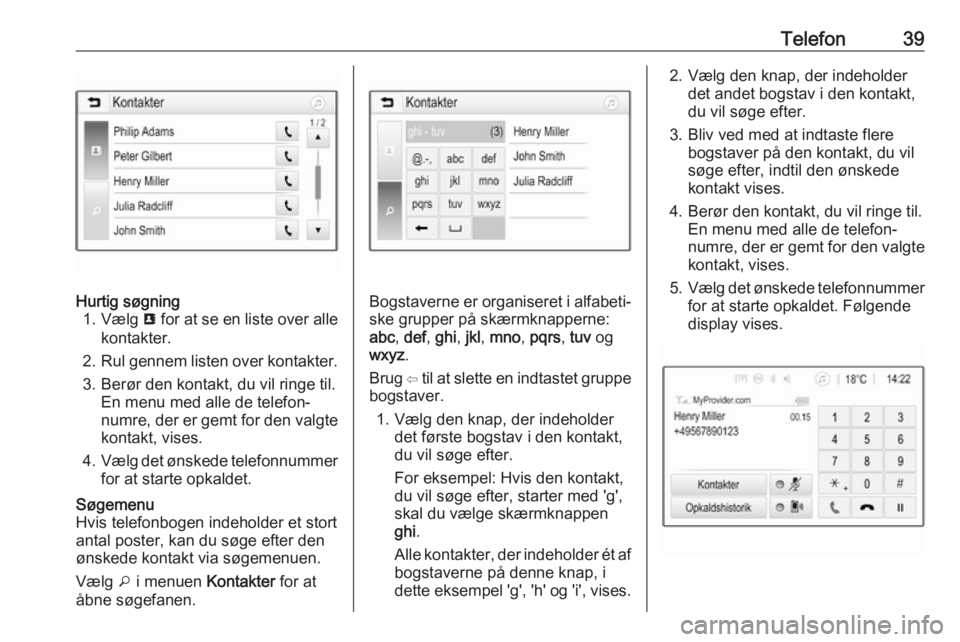
Telefon39Hurtig søgning1. Vælg u for at se en liste over alle
kontakter.
2. Rul gennem listen over kontakter.
3. Berør den kontakt, du vil ringe til. En menu med alle de telefon‐
numre, der er gemt for den valgte kontakt, vises.
4. Vælg det ønskede telefonnummer
for at starte opkaldet.Søgemenu
Hvis telefonbogen indeholder et stort antal poster, kan du søge efter den
ønskede kontakt via søgemenuen.
Vælg o i menuen Kontakter for at
åbne søgefanen.
Bogstaverne er organiseret i alfabeti‐
ske grupper på skærmknapperne:
abc , def , ghi , jkl , mno , pqrs , tuv og
wxyz .
Brug ⇦ til at slette en indtastet gruppe
bogstaver.
1. Vælg den knap, der indeholder det første bogstav i den kontakt,
du vil søge efter.
For eksempel: Hvis den kontakt,
du vil søge efter, starter med 'g',
skal du vælge skærmknappen
ghi .
Alle kontakter, der indeholder ét af
bogstaverne på denne knap, i
dette eksempel 'g', 'h' og 'i', vises.
2. Vælg den knap, der indeholder det andet bogstav i den kontakt,
du vil søge efter.
3. Bliv ved med at indtaste flere bogstaver på den kontakt, du vil
søge efter, indtil den ønskede
kontakt vises.
4. Berør den kontakt, du vil ringe til. En menu med alle de telefon‐
numre, der er gemt for den valgte
kontakt, vises.
5. Vælg det ønskede telefonnummer
for at starte opkaldet. Følgende
display vises.
Page 40 of 93
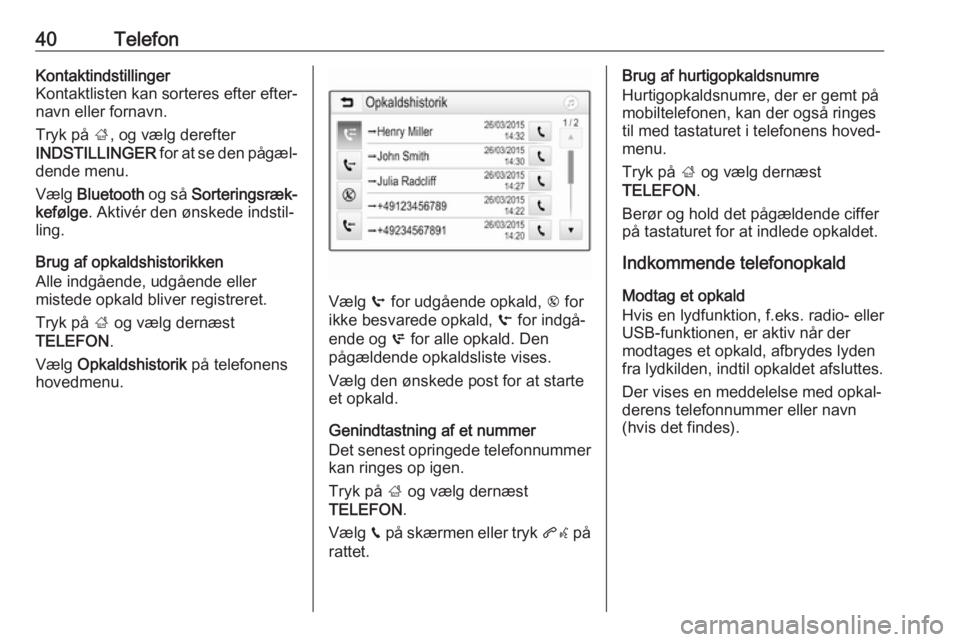
40TelefonKontaktindstillinger
Kontaktlisten kan sorteres efter efter‐
navn eller fornavn.
Tryk på ;, og vælg derefter
INDSTILLINGER for at se den pågæl‐
dende menu.
Vælg Bluetooth og så Sorteringsræk‐
kefølge . Aktivér den ønskede indstil‐
ling.
Brug af opkaldshistorikken
Alle indgående, udgående eller
mistede opkald bliver registreret.
Tryk på ; og vælg dernæst
TELEFON .
Vælg Opkaldshistorik på telefonens
hovedmenu.
Vælg q for udgående opkald, r for
ikke besvarede opkald, s for indgå‐
ende og p for alle opkald. Den
pågældende opkaldsliste vises.
Vælg den ønskede post for at starte
et opkald.
Genindtastning af et nummer
Det senest opringede telefonnummer
kan ringes op igen.
Tryk på ; og vælg dernæst
TELEFON .
Vælg v på skærmen eller tryk qw på
rattet.
Brug af hurtigopkaldsnumre
Hurtigopkaldsnumre, der er gemt på
mobiltelefonen, kan der også ringes
til med tastaturet i telefonens hoved‐
menu.
Tryk på ; og vælg dernæst
TELEFON .
Berør og hold det pågældende ciffer
på tastaturet for at indlede opkaldet.
Indkommende telefonopkald
Modtag et opkald
Hvis en lydfunktion, f.eks. radio- eller
USB-funktionen, er aktiv når der
modtages et opkald, afbrydes lyden fra lydkilden, indtil opkaldet afsluttes.
Der vises en meddelelse med opkal‐
derens telefonnummer eller navn
(hvis det findes).